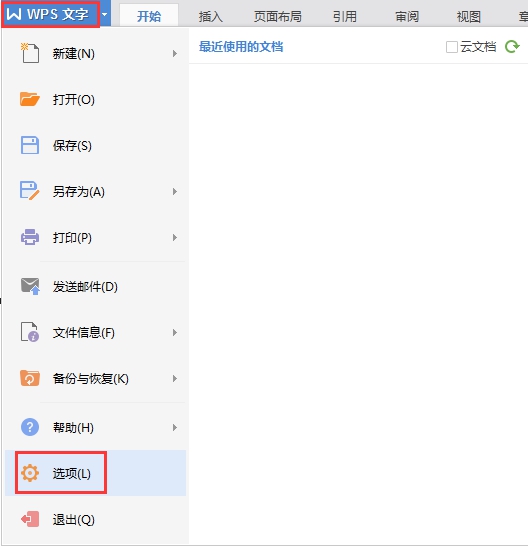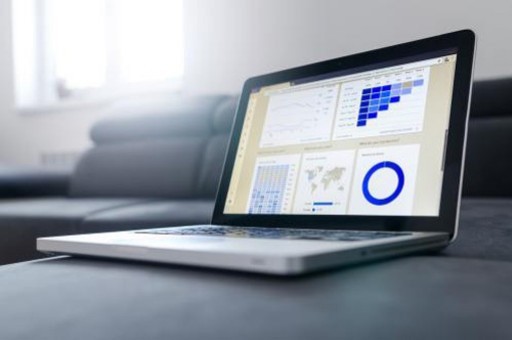如何一键固定行,让你的数据一目了然!
在处理Excel数据时,当你的数据表格越来越大时,头部行的信息可能会随着滚动而消失,这时你是否想过,如果能够固定这些行,理清数据的结构会多么方便?今天,就来教你几种简单的方法,让你轻松固定行,纵享无忧的数据处理体验!
方法一:使用“冻结窗格”功能

“冻结窗格”是Excel中最常用的功能之一,可以快速锁定特定行,确保你在滚动时始终能看到它们。
- 选中需要固定的行下方的一行(例如,如果要固定第1行,选中第2行)。
- 点击上方菜单栏的“视图”选项。
- 在“窗口”区域,选择“冻结窗格”。
- 选择“冻结窗格”。这样,第1行就会被固定住了。
方法二:冻结第一行
如果你只需要固定Excel表格中的第一行,可以按以下步骤操作:
- 点击上方菜单栏的“视图”选项。
- 在“窗口”区域,直接选择“冻结首行”。
- 此时,第一行会被固定住,随时可以查看该行的信息。
方法三:取消固定行
如果你需要取消已经固定的行,可以按照以下步骤:
- 点击上方菜单栏的“视图”选项。
- 在“窗口”区域,选择“取消冻结窗格”。
- 这样,你的所有固定行就会恢复原状,随意滚动数据。
通过以上方法,你可以轻松地固定或取消固定行,让你的Excel使用体验更加流畅。不妨试试看,并分享你的使用心得!如果你有其他问题或有更好的方法,请在下方留言,与大家一起讨论哦!
版权声明:本文内容由网络用户投稿,版权归原作者所有,本站不拥有其著作权,亦不承担相应法律责任。如果您发现本站中有涉嫌抄袭或描述失实的内容,请联系我们jiasou666@gmail.com 处理,核实后本网站将在24小时内删除侵权内容。